Mặc dù quan niệm chung cho rằng bạn cần một phần mềm diệt virus để giữ an toàn khi trực tuyến, nhưng hầu hết người dùng Windows 11 có thể không cần đến một giải pháp antivirus từ bên thứ ba. Miễn là bạn luôn cập nhật hệ thống và thực hành các thói quen duyệt web an toàn, các biện pháp bảo vệ tích hợp sẵn của Windows 11 là đủ để giữ cho bạn an toàn trong môi trường mạng. Thuthuat360.net sẽ cùng bạn đi sâu vào chủ đề này, giúp bạn có cái nhìn toàn diện nhất về bảo mật trên Windows 11.
Windows Security: Giải Pháp Bảo Mật Toàn Diện Từ Microsoft
Microsoft Windows Security đã tiến một chặng đường dài. Từng là chủ đề của những câu đùa, giờ đây nó là một giải pháp bảo mật mạnh mẽ được tích hợp sâu vào hệ điều hành. Kể từ Windows 10, Windows Security đã phát triển thành một bộ công cụ toàn diện, kết hợp Microsoft Defender Antivirus, Windows Firewall và Smart App Control để chặn các tệp và mối đe dọa tiềm ẩn. Dưới đây là những thành phần chính của bộ bảo mật này:
- Bảo vệ khỏi virus và mối đe dọa (Virus & threat protection): Phát hiện phần mềm độc hại dựa trên chữ ký truyền thống và hành vi, đi kèm các tùy chọn quét thủ công.
- Bảo vệ tường lửa và mạng (Firewall & network protection): Kiểm soát lưu lượng mạng và chặn các kết nối trái phép.
- Kiểm soát ứng dụng và trình duyệt (App & browser control): Bao gồm bộ lọc SmartScreen để chặn các trang web và tải xuống độc hại.
- Bảo mật thiết bị (Device security): Quản lý các tính năng bảo mật phần cứng như Secure Boot (Khởi động an toàn) và Core Isolation (Cách ly lõi).
- Bảo vệ tài khoản (Account protection): Quản lý các tùy chọn đăng nhập và giám sát an toàn tài khoản.
- Hiệu suất và tình trạng thiết bị (Device performance & health): Cung cấp cái nhìn tổng quan nhanh về tình trạng và các vấn đề tiềm ẩn của thiết bị.
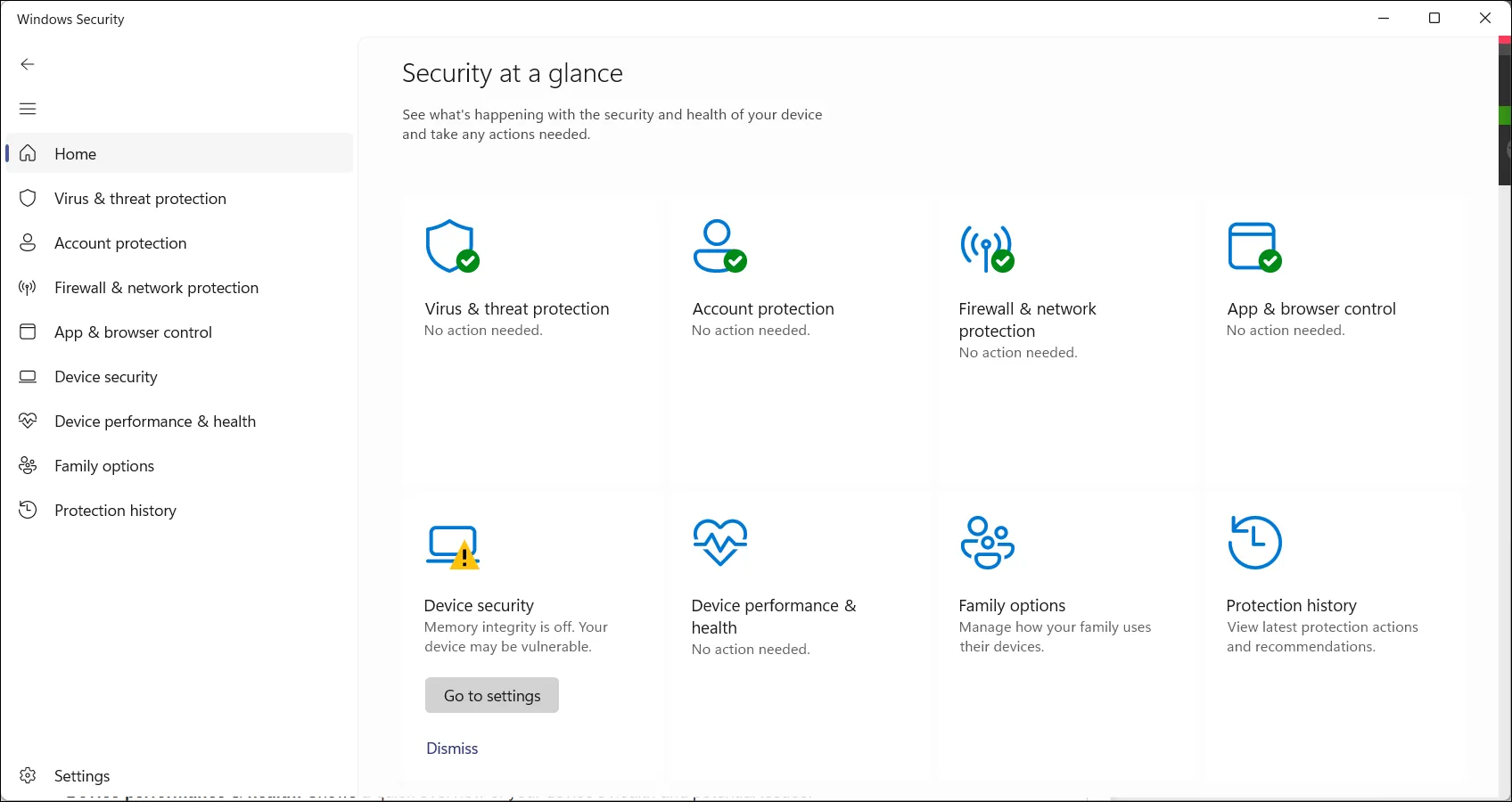 Giao diện tổng quan bảo mật của Windows Security trên Windows 11
Giao diện tổng quan bảo mật của Windows Security trên Windows 11
Vậy, Windows Security thực sự hiệu quả đến mức nào? Trong các đánh giá của AV-TEST vào tháng 1 và tháng 2 năm 2025, Microsoft Defender Antivirus đã đạt điểm tuyệt đối 6.0 trên tất cả các hạng mục: bảo vệ, hiệu suất và khả năng sử dụng. Điều này khẳng định khả năng bảo vệ xuất sắc chống lại các cuộc tấn công phần mềm độc hại phức tạp, bao gồm cả các mối đe dọa từ web và email. Nó cũng có tác động tối thiểu đến hệ thống, dao động từ 1% khi tải xuống và sao chép tệp đến 23% khi khởi chạy trang web, và không có lỗi dương tính giả nào được ghi nhận.
Windows Security hoạt động âm thầm trong nền, tự động cập nhật các định nghĩa virus và mối đe dọa mà không gây gián đoạn. Theo kinh nghiệm của chúng tôi, nó hoạt động cực kỳ hiệu quả về tài nguyên. Ngay cả trong các lần quét nền đang hoạt động, chúng tôi chỉ quan sát thấy mức sử dụng CPU từ 11% đến 14%, không ảnh hưởng đáng kể đến hiệu suất hệ thống.
Người dùng trình duyệt Edge có thể hưởng lợi từ bộ lọc SmartScreen tích hợp, bộ lọc này chủ động quét các trang web và tệp tải xuống để phát hiện bất kỳ nội dung đáng ngờ nào trước khi chúng xâm nhập vào máy tính của bạn. Ngay cả khi bạn đang sử dụng Chrome, Firefox hoặc Opera, Microsoft vẫn hỗ trợ bạn với tính năng Bảo vệ mạng (Network Protection). Tuy nhiên, bạn sẽ thấy cảnh báo hệ thống thay vì cảnh báo trình duyệt. Ngoài ra, tất cả các trình duyệt hiện đại này cũng đã tích hợp các tính năng bảo mật khá vững chắc, vì vậy bạn vẫn được bảo vệ bất kể đang sử dụng trình duyệt nào.
Mặc dù có vẻ quen thuộc, nhưng đừng nhầm lẫn Windows Security với Microsoft Defender, hiện là một ứng dụng độc lập và là một phần của bộ Microsoft 365. Giải pháp riêng biệt này cung cấp các tính năng bổ sung như VPN và giám sát danh tính, hoạt động như một bảng điều khiển tập trung để xem và giám sát tất cả các thiết bị được kết nối với tài khoản của bạn.
Thói Quen Bảo Mật Tốt Quan Trọng Hơn Mọi Phần Mềm Antivirus
Ngay cả phần mềm diệt virus tốt nhất cũng không thể bảo vệ bạn nếu bạn không tuân thủ các thực hành bảo mật cơ bản. Bằng cách áp dụng các nguyên tắc thông thường, bạn có thể cải thiện đáng kể an ninh trực tuyến của mình. Ví dụ, đừng tải xuống các tệp đính kèm không xác định hoặc đáng ngờ, và tránh tải xuống phần mềm lậu hoặc phim từ các nguồn không rõ, vì chúng thường chứa đầy quảng cáo pop-up và chuyển hướng tự động.
Giữ hệ thống của bạn được cập nhật với các bản cập nhật Windows mới nhất là biện pháp bảo mật quan trọng nhất mà bạn có thể thực hiện để bảo vệ hệ thống của mình. Nhiều cuộc tấn công thành công khai thác các lỗ hổng đã được vá vài tháng hoặc thậm chí vài năm trước. Logic tương tự cũng áp dụng cho trình duyệt và các ứng dụng của bạn. Những thông báo cập nhật đó có thể gây khó chịu, nhưng chúng thường bao gồm các bản vá bảo mật quan trọng.
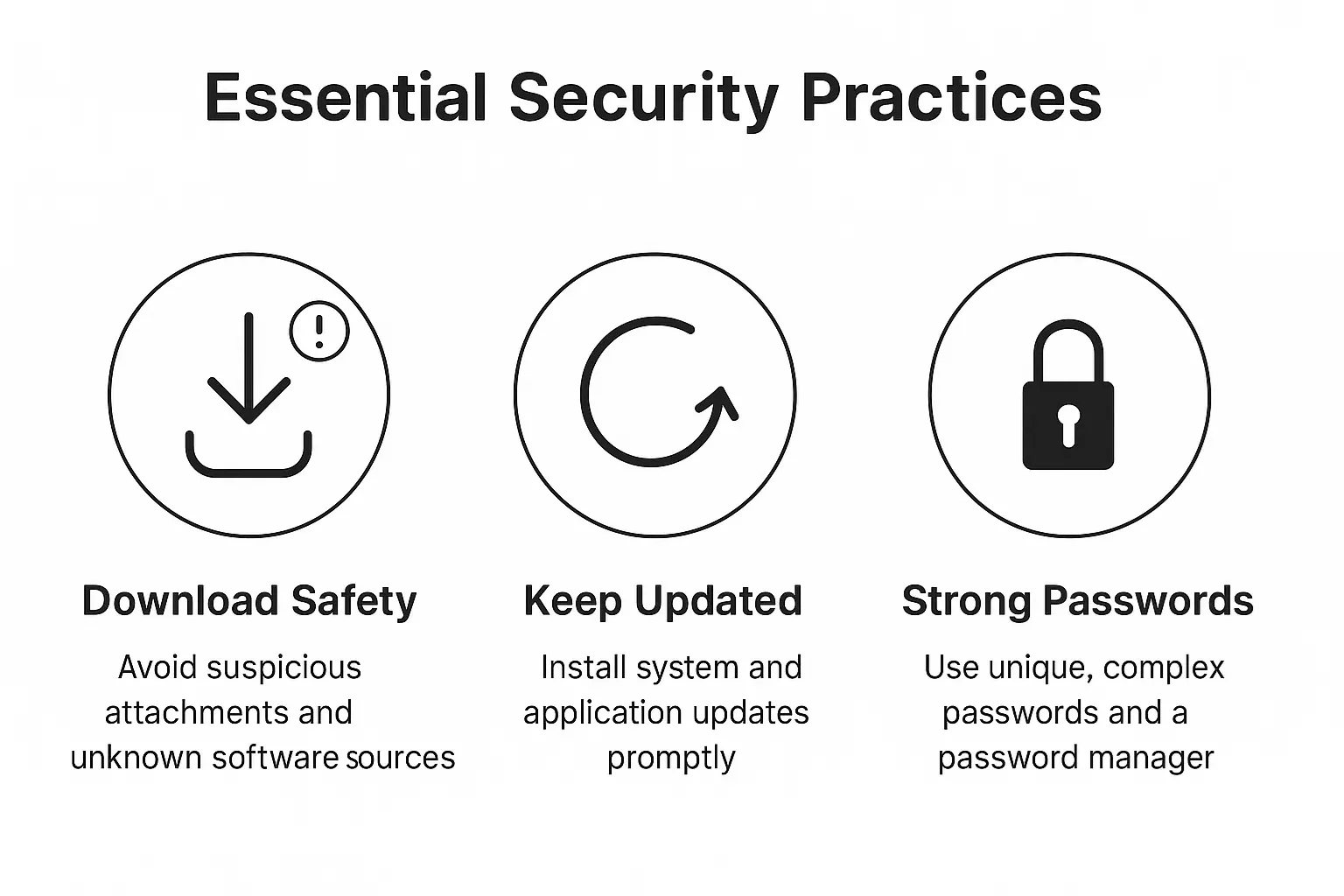 Minh họa các thực hành bảo mật tốt nhất để bảo vệ máy tính của bạn
Minh họa các thực hành bảo mật tốt nhất để bảo vệ máy tính của bạn
Một điểm yếu bảo mật khác đối với nhiều người là mật khẩu. Thay vì tái sử dụng cùng một mật khẩu cho tất cả các tài khoản quan trọng, hãy sử dụng mật khẩu duy nhất và phức tạp. Hãy cân nhắc sử dụng một trong những trình quản lý mật khẩu tốt nhất để xử lý sự phức tạp của việc tạo và ghi nhớ mật khẩu mạnh cho nhiều tài khoản.
Những Vấn Đề Với Phần Mềm Antivirus Bên Thứ Ba
Các công cụ bảo mật từ bên thứ ba không phải là không có giá trị, và tùy thuộc vào nhà cung cấp, chúng có thể cung cấp một số tính năng hữu ích. Một số, như Avast, cung cấp tính năng giám sát webcam để cảnh báo bạn về các nỗ lực truy cập đáng ngờ. Hầu hết các bộ phần mềm bảo mật cao cấp hiện nay đều bao gồm bảo vệ chống trộm danh tính và giám sát rò rỉ mật khẩu, quét các ngóc ngách tối của internet để tìm dữ liệu bị lộ của bạn.
Các tính năng kiểm soát phụ huynh mở rộng và bảo vệ VPN tích hợp là những tính năng giá trị, bổ sung thêm các lớp bảo mật vượt xa những gì có sẵn trong Windows Security. Quan trọng hơn, một phần mềm diệt virus bên thứ ba có thể cung cấp cho bạn cái nhìn thứ hai về tình trạng tổng thể của hệ thống của bạn. Tuy nhiên, điều đáng lưu ý là Windows tự động tắt các tính năng bảo mật tích hợp sẵn khi nó phát hiện một ứng dụng bảo mật của bên thứ ba được cài đặt.
Mặc dù vậy, những tính năng bổ sung này có thể dễ dàng làm nặng máy tính của bạn và ảnh hưởng đến hiệu suất hệ thống. Các phần mềm diệt virus miễn phí từ bên thứ ba thường hoạt động như một kênh tiếp thị cho các sản phẩm cao cấp của họ, với các lời nhắc nâng cấp liên tục và các lo ngại về quyền riêng tư với việc thu thập dữ liệu người dùng, dẫn đến trải nghiệm người dùng tổng thể kém.
Cá nhân chúng tôi đã không sử dụng bất kỳ phần mềm diệt virus bên thứ ba nào trong vài năm qua trên máy tính cá nhân. Quyết định này xuất phát từ các thực hành bảo mật kỷ luật và mức độ cải thiện đáng kể của giải pháp Windows Security tích hợp sẵn trong những năm qua.
Cuối cùng, sự lựa chọn là của bạn. Nếu bạn cần các tính năng bổ sung mà các phần mềm diệt virus bên thứ ba cung cấp, thì khoản đầu tư trả phí có thể đáng giá. Tuy nhiên, đối với hầu hết chúng ta, những người thực hành vệ sinh bảo mật tốt, giữ hệ thống được cập nhật và tránh các hoạt động kỹ thuật số không an toàn, Windows Security tích hợp sẵn cung cấp đủ khả năng bảo vệ cho việc sử dụng hàng ngày. Để tìm hiểu thêm về cách tối ưu hóa bảo mật Windows 11 của bạn, hãy truy cập thuthuat360.net thường xuyên để cập nhật những bài viết mới nhất!


